Бывают случаи, когда вы натыкаетесь на веб-сайт или сервис, которые были заблокированы вашим работодателем, интернет-провайдером или даже правительством. Если вы оказались в подобной ситуации и ищете обходной путь, то вам будет приятно узнать, что существует множество способов доступа к любому заблокированному онлайн-ресурсу.
Поскольку различные типы блокировок требуют различных методов обхода, в этом посте мы перечислили несколько способов, с помощью которых вы можете попытаться получить доступ к заблокированным страницам.
1. Доступ по IP вместо URL
Некоторые программы блокируют страницы веб-сайта только по его названию или URL-адресу. Например: блок может быть применен к www.facebook.com но не к IP-адресу веб-сайта.
Вы можете получить IP-адрес с терминала в macOS или из командной строки, если используете Windows. Вставьте это и нажмите клавишу «Ввод».
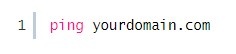
Скопируйте IP-адрес, указанный в результатах, в адресную строку вашего браузера и откройте сайт как обычно.
Имейте в виду, что это может не сработать только в тех случаях, когда сайт способен обрабатывать запросы с IP напрямую. Некоторые веб-сайты могут как перенаправить вас на страницу, так и выдать вам ошибку, поскольку сертификат зарегистрирован только для доменного имени.
2. Используйте прокси-сайт
Существует множество бесплатных веб-прокси, которые предоставляют услуги для анонимного просмотра интернет-страниц. Чтобы найти сайты, предлагающие подобную услугу, просто сделайте запрос «прокси-сайты» в Google, и вы обнаружите их в изобилии.
Вы можете использовать их для легкого доступа к любому заблокированному сайту. Просто зайдите на веб-сайт и введите URL-адрес, который вы хотите просмотреть.
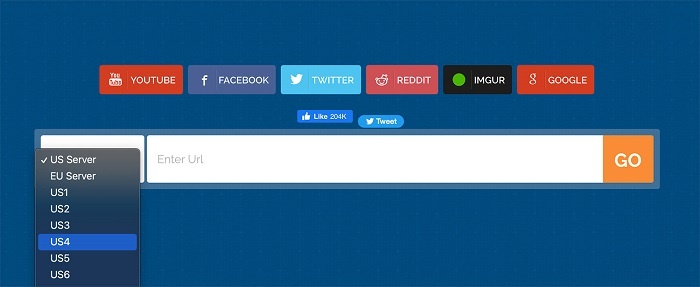
Как это работает? Когда вы просматриваете страницы с помощью прокси, вы на самом деле не подключены к нужному сайту. Вы подключены к прокси-серверу, в то время как именно он является тем, кто подключается к реальному месту назначения. То, что вы видите — это кэшированная версия сайта, которую вам предоставляет прокси-сервер.
3. Используйте VPN-сервис
Еще один способ обойти заблокированные сайты — это воспользоваться услугой виртуальной сервисной сети (VPN). Служба VPN обеспечивает зашифрованное соединение или туннель между вашим компьютером и Интернетом через свою сеть.
Как правило, они предоставляют несколько сетей в разных местах по всему миру, поэтому вы можете действовать так, как будто вы просматриваете страницу, скажем, из Германии, даже если вы на самом деле находитесь в другой стране. По сути, это безопасно и к тому же скрывает вашу настоящую личность при просмотре онлайн-страниц.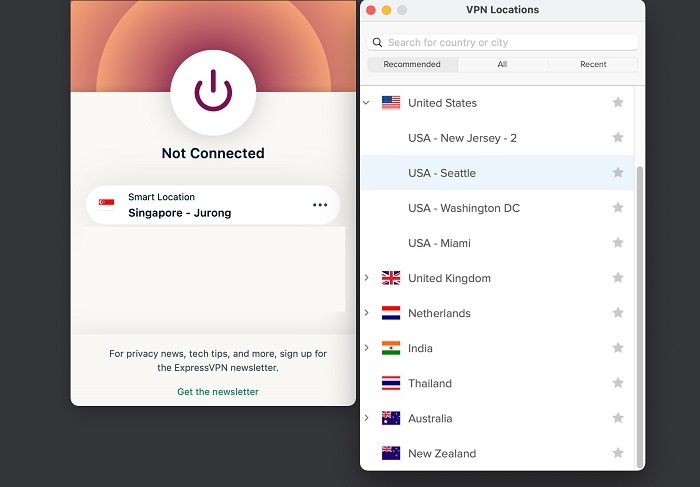
Существует множество поставщиков услуг VPN, которыми вы можете воспользоваться, некоторые предлагают услуги бесплатно, другие требуют подписки.
4. Используйте браузер TOR
Tor — это браузер, который позволяет вам просматривать страницы анонимно, предотвращать отслеживание ваших привычек просмотра или вашего местоположения, обеспечивая конфиденциальность. Благодаря добровольцам со всего мира, которые создают эту распределенную сеть ретрансляторов, вы можете просматривать сайты под защитой Tor.
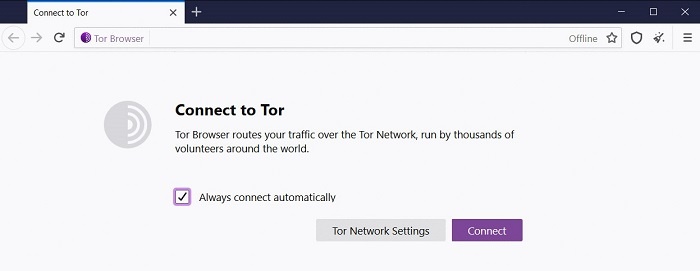
Для использования сначала вам нужно скачать браузер Tor и установить на компьютере как обычное приложение. После установки откройте его, затем нажмите кнопку «Соединение», чтобы начать подключение к сети Tor.
5. Использование общедоступных DNS интернет-провайдеров
Некоторые интернет-провайдеры (ISP) используют свой собственный DNS для блокировки доступа к определенным веб-сайтам. Чтобы открыть блокировку, вы можете обойти ограничение от интернет-провайдера с помощью Google Public DNS.
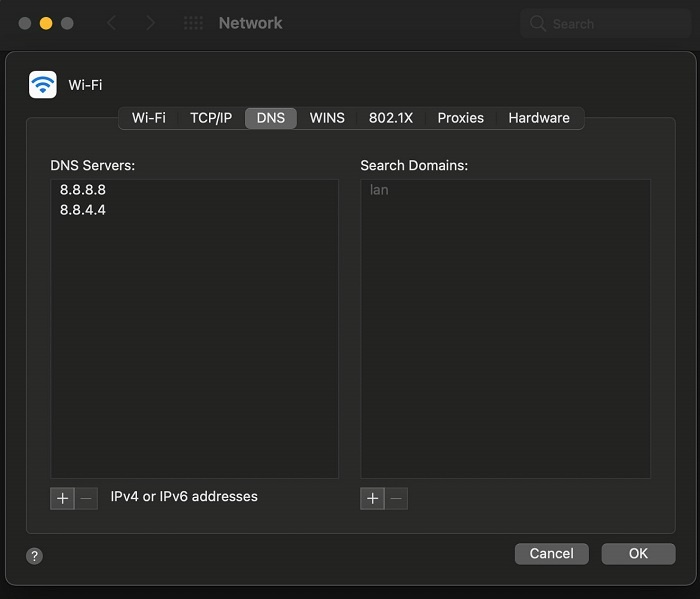
В конфигурации DNS вашей сети измените свой DNS на следующие IP-адреса Google Public DNS в качестве основного или дополнительного DNS-сервера.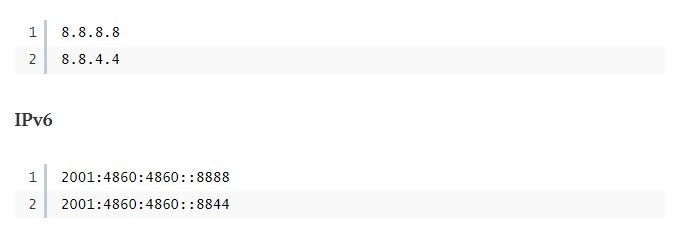
6. Настройка прокси-сервера вашего браузера вручную
Чтобы вручную настроить прокси-сервер в браузере, вам необходимо сначала получить работающие общедоступные прокси-серверы. Можете использовать для этих целей Hidemyass, где перечислены многие из стран по всему миру, а также скорость, тип и уровень анонимности. Итак, выберете один IP-адрес и порт, затем:
Пользователи Firefox
Перейдите в раздел Настройки > Дополнительно и выберите вкладку «Сеть». В разделе «Подключение» нажмите «Настройки», затем выберите «Настройки прокси-сервера вручную».
Здесь вы вводите HTTP-прокси, полученный от Hidemyass, затем номер порта и нажимаете OK.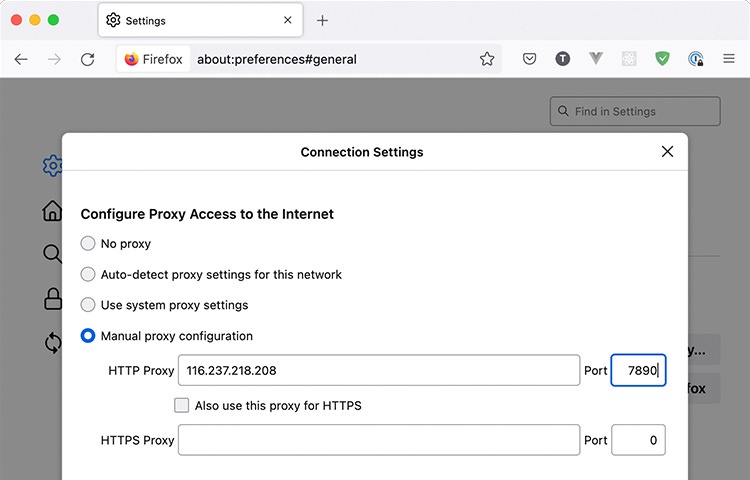
Пользователи Chrome
Chrome изначально не поддерживает настройку прокси-сервера в самом браузере. Вам нужно будет установить уровень настроек операционной системы, который может быть неблагоприятным для некоторых из вас, поскольку настройка повлияет на всю вашу интернет-активность независимо от использования браузера. В качестве альтернативы вы можете использовать Proxy Helper.
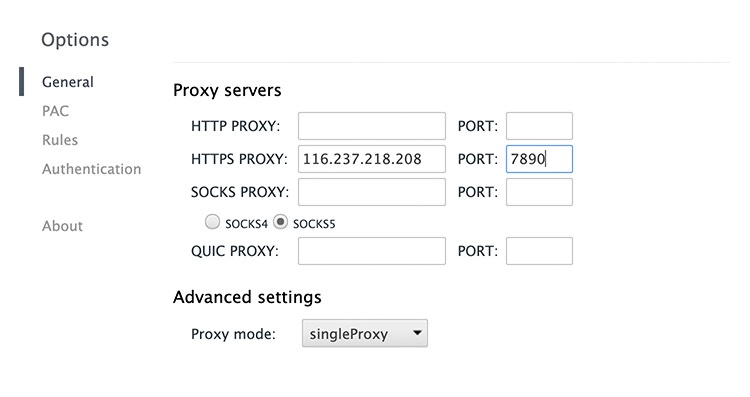
7. Отредактируйте файл hosts, чтобы обойти IP-адрес веб-сайта
Вы можете воспользоваться этой услугой с помощью Pentest Tools, чтобы получить IP-адрес домена и поддомена заблокированного веб-сайта. Просто вставьте доменное имя и отметьте «Включить сведения о поддомене» и нажмите «НАЧАТЬ», а затем подождите, пока инструмент сделает всю работу за вас.
Когда это будет сделано, скопируйте IP-адрес и домен/поддомен.
Если вы используете macOS, откройте терминал, введите следующее, чтобы открыть файл hosts:

Прокрутите вниз до открытого файла hosts и вставьте IP-адрес прямо туда. Нажмите Control + X, затем Y, чтобы сохранить файл.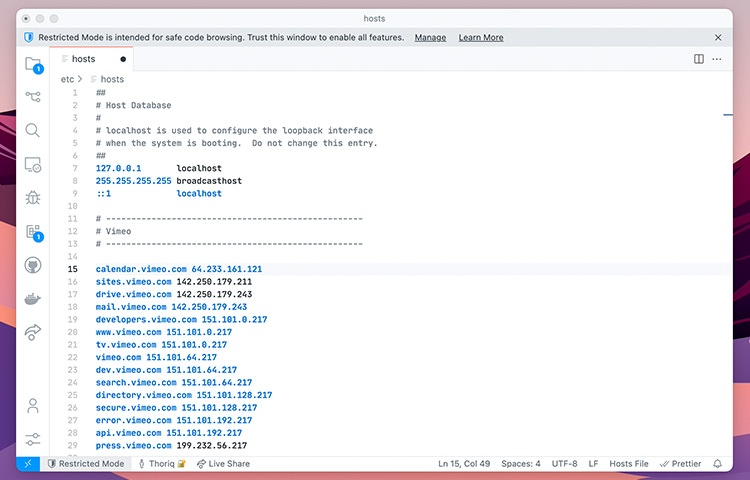
8. Используйте SSH-туннели
SSH-туннель позволяет пересылать запросы в Интернет через удаленный сервер по SSH (безопасная оболочка). Поэтому, чтобы это сработало, вам потребуется учетная запись, чтобы получить IP-адрес и протокол для подключения к SSH, которые вы обычно можете получить, подключив VPS или выделенный сервер.
Теперь откройте терминал на вашем macOS (если вы используете Windows, вы можете использовать Putty вместо этого) и выполните следующую команду для входа в систему:

Команда запустит сервер SOCKS на порту 12345. Вам будет предложено ввести имя пользователя и пароль. После успешного входа в систему просто сверните терминал, не закрывайте его.
Затем откройте браузер Firefox и перейдите в Параметры > Дополнительно > Сеть > Настройки. Проверьте настройки прокси-сервера вручную, введите 127.0.0.1 на хостах SOCKS, а также номер порта, который вы выбрали при создании SSH-туннеля. Нажмите кнопку ОК, чтобы сохранить новые настройки.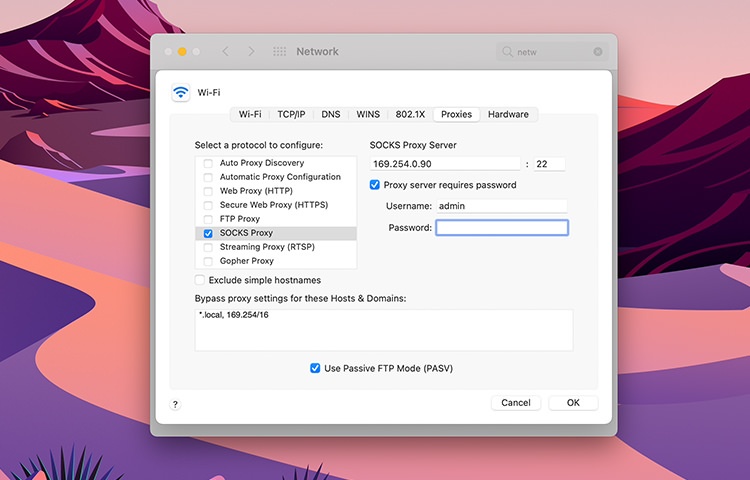
После этого откройте пустую вкладку и введите about: config, затем установите значение true для следующего оператора:

Теперь вы можете просматривать веб-страницы в Firefox, используя свой туннель.
9. Cloudflare WARP
Cloudflare предоставляет услуги с одной из самых распространенных сетей в мире. Помимо различных сервисов, таких как DNS, безопасность и повышение производительности веб-сайта, мы также можем использовать его для прохождения геоблока при доступе к веб-сайту с помощью приложения Cloudflare WARP.
Это бесплатное приложение, доступное на многих платформах, включая мобильные (iOS и Android) и настольные (macOS, Windows и Linux).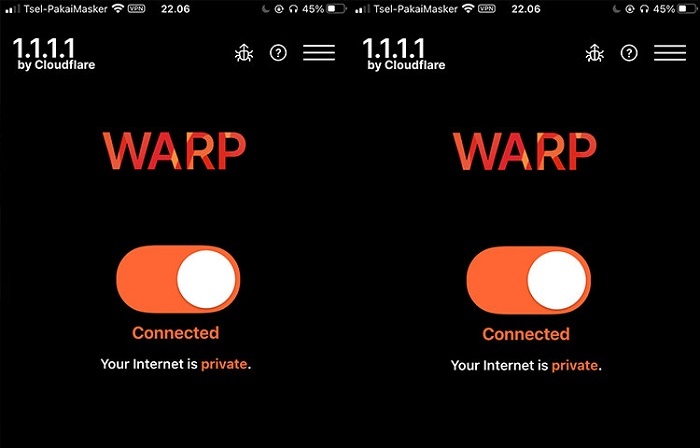
Приложение работает аналогично VPN-сервису, за исключением того, что вместо самостоятельного выбора сервера Cloudflare автоматически направит ваш запрос через самый быстрый узел в своей сети. Инструмент прост в использовании и бесплатен.
Всем успешной работы и творчества!

0 комментариев